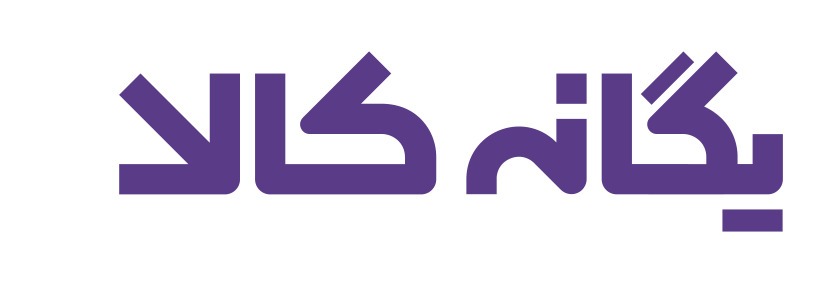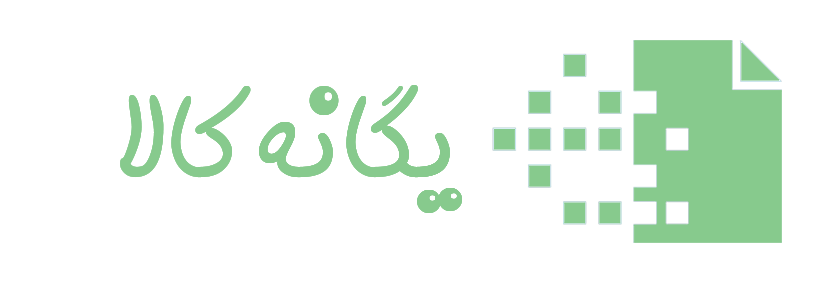خیلی وقتها برای ارسال یک مدرک اداری یا ذخیرهسازی امن اسناد مهم، به سراغ اسکنر میرویم اما نتیجه چیزی نیست که انتظار داشتیم. یا کیفیت تصاویر پایین است، یا فایل در فرمت مورد نیاز ذخیره نمیشود و یا دستگاه دچار ایراد شده است. اینجاست که پرسش اصلی شکل میگیرد: اسکنر چیست و چطور میتوان از آن به درستی استفاده کرد؟ در این مقاله دقیقا به همین دغدغهها پاسخ میدهیم. از نصب و راهاندازی گرفته تا تنظیمات کلیدی و رفع مشکلات رایج، گام به گام همراهتان هستیم تا راهنمای استفاده از اسکنر را برای کارمندان ادارات، بانکها، دانشجویان و حتی کاربران خانگی ارائه کنیم که میخواهند بدون دردسر و اتلاف وقت، اسناد و تصاویر خود را به بهترین شکل دیجیتال کنند.
مراحل نصب و راهاندازی اسکنر
اولین مسئله در راهنمای استفاده از اسکنر، آشنایی با نحوه نصب و راهاندازی صحیح این دستگاهها است. تنها یک اشتباه در این مرحله میتواند کل فرآیند اسکن را با مشکل مواجه کند. مراحل زیر معمولا برای اکثر اسکنرها یکسان است:
- اتصال سختافزاری: بسته به نوع دستگاه، اسکنر از طریق کابل USB، شبکه اترنت یا اتصال بیسیم به کامپیوتر یا شبکه سازمانی وصل میشود. در مدلهای صنعتی، اتصال مستقیم به سرور یا سیستم مدیریت اسناد هم متداول است.
- نصب درایور و نرمافزار: بدون درایور اصلی، سیستم عامل قادر به شناسایی اسکنر نیست. توصیه میشود آخرین نسخه درایور را از سایت سازنده دانلود کنید. برخی مدلها نرمافزار اختصاصی برای مدیریت اسکن دارند که امکاناتی مانند دسته بندی خودکار و OCR را برای آسان کردن روش کار با اسکنر فراهم میکنند.
- پیکربندی اولیه: بعد از نصب طبق راهنمای استفاده از اسکنر، باید مسیر ذخیرهسازی، کیفیت پیشفرض و نوع فایل خروجی را مشخص کنید. در سازمانها بهتر است این تنظیمات با سیاستهای IT همسو باشد تا از پراکندگی فایلها جلوگیری شود.
- آزمایش عملکرد: یک سند ساده را اسکن کنید تا مطمئن شوید دستگاه به درستی نصب شده است. در صورت عدم شناسایی، بررسی پورتها، کابلها یا تنظیمات شبکه ضروری است.
نحوه اسکن مدارک، تصاویر و چکها
بعد از بررسی نکات راهنمای نصب و راهاندازی اسکنر، مهمترین چالش کاربران انتخاب تنظیمات مناسب برای نوع سند است. اسکن مدارک اداری، عکسهای خانوادگی یا چکهای بانکی هرکدام استاندارد خاصی دارند. برای داشتن بهترین نتیجه به نکات زیر توجه کنید:
- رزولوشن (Resolution)
- ۳۰۰ DPI برای اسناد متنی کافی است.
- ۶۰۰ DPI برای عکسهای با جزئیات توصیه میشود.
- برای چک یا رسید بانکی، رزولوشن پایینتر (۲۰۰ DPI) سرعت پردازش را بالا میبرد.
- فرمت فایل خروجی:
- PDF پیشنهاد اصلی راهنمای استفاده از اسکنر زیرا برای اسناد چند صفحهای مناسبتر است.
- JPEG یا PNG برای تصاویر کیفیت بهتری ارائه میدهد.
- TIFF در سازمانهای آرشیوی کاربرد دارد.
- مدل رنگی:
- سیاه و سفید برای اسناد رسمی
- خاکستری (Grayscale) برای جزئیات ظریف بدون نیاز به رنگ
- رنگی برای تصاویر و اسناد گرافیکی
با توجه به هزینه و قیمت اسکنر در بازار، با رعایت این جزئیات راهنمای استفاده از اسکنر، فرآیند پیش روی شما نه تنها سادهتر میکند؛ بلکه محافظت از دستگاه را هم راحتتر خواهد شد. این روش کمک میکند خروجی نهایی دقیقا متناسب با نیاز کاربر باشد و از دوباره کاری جلوگیری شود.

معرفی تنظیمات کلیدی اسکنر
برای داشتن خروجی حرفهای، شناخت تنظیمات کلیدی ضروری است. در این بخش از راهنمای استفاده از اسکنر یک مرور کاربردی بر مهمترین گزینهها داریم تا دید بهتری به این مسئله پیدا کنید:
| تنظیمات | توضیح کاربردی | پیشنهاد استفاده |
| DPI (Dots per Inch) | تعیین کیفیت تصویر | ۳۰۰ برای متن – ۶۰۰ برای عکس |
| OCR (تشخیص متن) | تبدیل تصویر به متن قابل ویرایش | اسناد متنی در ادارات و دانشگاهها |
| حالت رنگی (Color Mode) | انتخاب رنگ، سیاه و سفید یا خاکستری | متن رسمی: سیاه و سفید / عکس: رنگی |
| سایهروشن (Contrast) | وضوح بیشتر حروف و تصاویر | افزایش برای متنهای کمرنگ یا کپی قدیمی |
برای تکمیل بحث اموزش کار با اسکنر باید یادآوری کنیم که بسیاری از کاربران بدون تغییر تنظیمات پیشفرض کار میکنند و همین باعث میشود کیفیت نهایی مطابق نیاز نباشد. اگر به دنبال نتیجهای دقیق برای آرشیو یا چاپ دوباره هستید، همیشه DPI و Contrast را بررسی کنید و در صورت نیاز OCR را فعال نمایید.
مشکلات رایج هنگام استفاده از اسکنر و راهکارهای رفع آن
هیچ دستگاهی بدون مشکل نیست. حتی بهترین اسکنرها هم ممکن است در شرایطی دچار خطا شوند. در ادامه راهنمای استفاده از اسکنر به برخی از مشکلات متداول و راهکارهای سریع آنها اشاره میکنیم تا بدانید هر مسئلهای راهکاری دارد:
- اسکنر شناسایی نمیشود: بررسی کابل USB یا اتصال شبکه اولین قدم است. درایور را به روز کنید.
- کیفیت پایین تصویر: احتمال دارد شیشه اسکنر کثیف باشد یا DPI پایین انتخاب شده باشد. تمیزکاری و تنظیم مجدد مشکل را برطرف میکند.
- خطوط روی تصویر: این موضوع اغلب به دلیل گرد و غبار یا خش روی شیشه ایجاد میشود. پاککردن با دستمال میکروفایبر توصیه میشود.
- سرعت پایین اسکن: تنظیمات بسیار بالا در DPI یا فعال بودن فیلترهای اضافی میتواند سرعت را کاهش دهد. انتخاب رزولوشن متناسب راهحل است.
- نرمافزار هنگ میکند: نصب نسخه جدید نرمافزار یا استفاده از ابزار جایگزین میتواند مشکل را رفع کند.
نکته مهم این است که قبل از تماس با تعمیرکار، میتوانید با استفاده از راهنمای استفاده از اسکنر بررسیهای ساده را خودتان انجام دهید. بیشتر مشکلات در چند دقیقه قابل حل هستند.
نکات مهم برای نگهداری و افزایش طول عمر اسکنر
اسکنر همانند هر وسیله دیجیتال دیگری برای عملکرد بهینه و طولانیمدت نیاز به مراقبت دارد. اگر دستگاه به درستی نگهداری شود، نه تنها کیفیت اسکن ثابت باقی میماند؛ بلکه هزینههای تعمیر و تعویض قطعات نیز به حداقل میرسد. طبق راهنمای استفاده از اسکنر یکی از اولین اقدامات، تمیز نگه داشتن شیشه دستگاه است؛ زیرا حتی ذرات بسیار ریز گردوغبار میتوانند وضوح تصویر را کاهش دهند.
همچنین باید محیطی خشک و بدون رطوبت برای دستگاه انتخاب شود، چرا که رطوبت عامل اصلی زنگزدگی و خرابی قطعات داخلی است. پرهیز از خاموش و روشن کردن مداوم اسکنر نیز اهمیت زیادی دارد، چون این کار فشار مستقیمی بر اجزای الکترونیکی وارد میکند.
در کنار این موارد، بررسی دورهای کابلها و پورتهای ارتباطی، مانع بروز مشکلات ناشی از شلشدن یا آسیب فیزیکی خواهد شد. در سازمانها توصیه میشود برنامهای منظم برای سرویس و کالیبراسیون دستگاههای پرکاربرد طراحی شود تا کیفیت خروجی همیشه ثابت بماند. رعایت این موارد ساده در راهنمای استفاده از اسکنر نشان میدهد که نگهداری اصولی بخشی جداییناپذیر از یک روش حرفهای در کار با اسکنر است. جالب است بدانید حتی برندهای معتبر جهانی هنگام ارائه خدمات پس از فروش، مثل زمان خرید اسکنر کداک، روی همین نکات تاکید ویژه دارند.
معرفی نرمافزارهای مکمل برای اسکن حرفهای
حتی اگر اسکنر شما از نرمافزار پیشفرض خوبی برخوردار باشد، ابزارهای مکمل میتوانند امکانات بیشتری در اختیارتان قرار دهند. برخی از بهترین گزینهها عبارتاند از:
- Adobe Acrobat: برای تبدیل مستقیم اسناد اسکن شده به PDF قابل جستجو و ویرایش
- ABBYY FineReader: بهترین گزینه برای OCR دقیق و تبدیل اسناد چند زبانه به متن
- NAPS2: نرمافزاری رایگان و سبک با امکان تعریف پروفایلهای مختلف اسکن
- VueScan: انتخاب حرفهای برای کنترل کامل روی تنظیمات DPI، فرمت و رنگ
استفاده از این نرمافزارها تجربه کاربر را متحول میکند. به ویژه در ادارات یا بانکها که نیاز به آرشیو اسناد در فرمتهای استاندارد وجود دارد، ابزارهای حرفهای زمان و هزینه را کاهش میدهند. توجه به پپیشنهادات این بخش از راهنمای استفاده از اسکنر به شما کمک میکند از امکانات فراتر از سختافزار بهرهمند شوید. یک بار انتخاب درست نرمافزار میتواند فرآیند اسکن با کامپیوتر را به سطحی کاملا حرفهای ارتقا دهد.

جمعبندی
در این راهنمای استفاده از اسکنر تلاش کردیم یک دیدگاه جامع و کاربردی در اختیار شما قرار دهیم؛ از معرفی اسکنر و نحوه نصب گرفته تا نکات نگهداری، رفع مشکلات و نرمافزارهای مکمل. حالا شما میدانید که تنها داشتن دستگاه کافی نیست و باید چگونگی استفاده از آن را هم با جزئیات در نظر بگیرید تا بهترین نتیجه را به دست آورید. چه یک کارمند بانک باشید که روزانه دهها چک اسکن میکند، چه دانشجویی که مقالات و جزوات خود را دیجیتال میسازد یا حتی یک کاربر خانگی که میخواهد عکسهای قدیمی را با کیفیت بالا ذخیره کند، دانستن این مراحل تفاوت بزرگی ایجاد میکند.
همچنین اگر پس از بررسی راهنمای استفاده از اسکنر، به دنبال خرید دستگاه جدید یا دریافت مشاوره تخصصی هستید، به فروشگاه یگانهکالا مراجعه کنید. در این فروشگاه میتوانید انواع اسکنر رومیزی، قابل حمل و صنعتی را با مشاوره تخصصی انتخاب کنید. همین امروز برای مشاوره یا خرید از پلهای ارتباطی ما استفاده کنید و مطمئن باشید انتخابی هوشمندانه خواهید داشت.